Reading Time: 1 minutes

тЅЇтЏъсЂ«сѓ│сЃЕсЃасЂДсЂ»сђЂActive DirectoryсЃЄсЃ╝сѓ┐сЃЎсЃ╝сѓ╣тєЁсЂДу«АуљєсЂЋсѓїсѓІсѓфсЃќсѓИсѓДсѓ»сЃѕсЂ«сЂєсЂАсђЂOUсЂесЃдсЃ╝сѓХсЃ╝сЂесЂёсЂє2уе«жАъсЂ«сѓфсЃќсѓИсѓДсѓ»сЃѕсЂ«у«АуљєТќ╣Т│ЋсЂФсЂцсЂёсЂдУДБУфгсЂЌсЂЙсЂЌсЂЪсђѓС╗ітЏъсЂ»сђЂсЂЮсѓїС╗ЦтцќсЂ«С╗БУАеуџёсЂфсѓфсЃќсѓИсѓДсѓ»сЃѕсЂДсЂѓсѓІсђЂсѓ│сЃ│сЃћсЃЦсЃ╝сѓ┐сЃ╝сЂесѓ░сЃФсЃ╝сЃЌсЂФсЂцсЂёсЂдУДБУфгсЂЌсЂЙсЂЎсђѓ
Рќа сѓ│сЃ│сЃћсЃЦсЃ╝сѓ┐сЃ╝
сѓ│сЃ│сЃћсЃЦсЃ╝сѓ┐сЃ╝сЂесЂ»сђЂсЃЅсЃАсѓцсЃ│сЂФтЈѓтіасЂЌсЂдсЂёсѓІсѓ│сЃ│сЃћсЃЦсЃ╝сѓ┐сЃ╝УЄфСйЊсѓњУфЇУе╝сЂЎсѓІсЂЪсѓЂсЂ«сѓфсЃќсѓИсѓДсѓ»сЃѕсЂДсђЂсѓ│сЃ│сЃћсЃЦсЃ╝сѓ┐сЃ╝сѓбсѓФсѓдсЃ│сЃѕсЂесѓѓтЉ╝сЂ░сѓїсЂЙсЂЎсђѓсЃЅсЃАсѓцсЃ│сЂФтЈѓтіасЂЎсѓІсѓ│сЃ│сЃћсЃЦсЃ╝сѓ┐сЃ╝сЂ»сђЂУхитІЋТЎѓсЂФсѓ│сЃ│сЃћсЃЦсЃ╝сѓ┐сЃ╝сѓбсѓФсѓдсЃ│сЃѕсѓњСй┐ућесЂЌсЂдсђЂсЃГсѓ░сѓфсЃ│сѓњсЂісЂЊсЂфсЂБсЂдсЂёсЂЙсЂЎсђѓуДЂсЂЪсЂАсЂІсѓЅсЂ»УдІсЂѕсЂдсЂёсЂЙсЂЏсѓЊсЂїсђЂсѓ│сЃ│сЃћсЃЦсЃ╝сѓ┐сЃ╝сѓњУхитІЋсЂЌсЂдсЃдсЃ╝сѓХсЃ╝УфЇУе╝сЂїсЂісЂЊсЂфсѓЈсѓїсѓІтЅЇсЂФсђЂсѓ│сЃ│сЃћсЃЦсЃ╝сѓ┐сЃ╝УЄфСйЊсЂ«УфЇУе╝сЂїсЂісЂЊсЂфсѓЈсѓїсЂдсЂёсѓІсЂ«сЂДсЂЎсђѓ
сЂЮсЂЌсЂдсђЂсѓ│сЃ│сЃћсЃЦсЃ╝сѓ┐сЃ╝сѓбсѓФсѓдсЃ│сЃѕсЂФсѓѓсЃЉсѓ╣сЃ»сЃ╝сЃЅсЂїУеГт«џсЂЋсѓїсЂдсЂісѓісђЂсѓ│сЃ│сЃћсЃЦсЃ╝сѓ┐сЃ╝сѓбсѓФсѓдсЃ│сЃѕсЂ«тљЇтЅЇсЂесЃЉсѓ╣сЃ»сЃ╝сЃЅсѓњСй┐ућесЂЌсЂЪУфЇУе╝сЂїсЂісЂЊсЂфсѓЈсѓїсЂдсЂёсЂЙсЂЎсђѓсѓ│сЃ│сЃћсЃЦсЃ╝сѓ┐сЃ╝сѓбсѓФсѓдсЃ│сЃѕсЂ«сЃЉсѓ╣сЃ»сЃ╝сЃЅсЂ»сђЂуДЂсЂЪсЂАсЂїТ▒║сѓЂсѓІсѓѓсЂ«сЂДсЂ»сЂфсЂЈсђЂActive DirectoryсЂФсѓѕсЂБсЂдућЪТѕљсЂЋсѓїсЂЙсЂЎсђѓсЃЅсЃАсѓцсЃ│сЂФтЈѓтіасЂЌсЂЪТЎѓуѓ╣сЂДсђЂсѓ│сЃ│сЃћсЃЦсЃ╝сѓ┐сЃ╝тљЇсЂІсѓЅсѓ│сЃ│сЃћсЃЦсЃ╝сѓ┐сЃ╝сѓбсѓФсѓдсЃ│сЃѕсЂ«СйюТѕљсЂісѓѕсЂ│жќбжђБС╗ўсЂЉсЂїсЂісЂЊсЂфсѓЈсѓїсђЂсЃЉсѓ╣сЃ»сЃ╝сЃЅсЂїућЪТѕљсЂЋсѓїсЂдсЃЅсЃАсѓцсЃ│сѓ│сЃ│сЃѕсЃГсЃ╝сЃЕсЃ╝сЂІсѓЅсЂЮсЂ«сѓ│сЃ│сЃћсЃЦсЃ╝сѓ┐сЃ╝сЂФжђџуЪЦсЂЋсѓїсЂЙсЂЎсђѓсЂЙсЂЪсђЂсЃдсЃ╝сѓХсЃ╝сѓбсѓФсѓдсЃ│сЃѕсЂ«сЃЉсѓ╣сЃ»сЃ╝сЃЅсЂетљїсЂўсѓѕсЂєсЂФсђЂсЂЊсЂ«сЃЉсѓ╣сЃ»сЃ╝сЃЅсЂ»т«џТюЪуџёсЂФтцЅТЏ┤сЂЋсѓїсЂЙсЂЎсђѓТЌбт«џсЂДсЂ»30ТЌЦсЂФ1т║дсЂ«сѓ┐сѓцсЃЪсЃ│сѓ░сЂДтцЅТЏ┤сЂЋсѓїсђЂсЂЊсЂ«сѓѕсЂєсЂфтІЋСйюсѓњсЂісЂЊсЂфсЂєсЂЊсЂесЂДсђЂсѓ│сЃ│сЃћсЃЦсЃ╝сѓ┐сЃ╝тљЇсѓњтЂйУБЁсЂЌсЂдсЃЅсЃАсѓцсЃ│сЂИсѓбсѓ»сѓ╗сѓ╣сЂїсЂісЂЊсЂфсѓЈсѓїсѓІсЂЊсЂесѓњжў▓сЂёсЂДсЂёсЂЙсЂЎсђѓ
сѓ│сЃ│сЃћсЃЦсЃ╝сѓ┐сЃ╝сѓбсѓФсѓдсЃ│сЃѕсЂ«сЃЌсЃГсѓ╗сѓ╣сЂ»сЃљсЃЃсѓ»сѓ░сЃЕсѓдсЃ│сЃЅсЂДсЂЮсЂ«жЃйт║дсЂісЂЊсЂфсѓЈсѓїсЂдсЂёсѓІсЂЪсѓЂсђЂсЂЮсЂ«сѓ│сЃ│сЃћсЃЦсЃ╝сѓ┐сЃ╝сѓњт«џТюЪуџёсЂФУхитІЋсЂЌсЂдСй┐ућесЂЌсЂдсЂёсѓїсЂ░сђЂуЅ╣тѕЦсЂфу«АуљєсЂ»т┐ЁУдЂсЂѓсѓісЂЙсЂЏсѓЊсђѓсЂЪсЂасЂЌсђЂжЋиТюЪжќЊСй┐ућесЂЌсЂфсЂёсѓ│сЃ│сЃћсЃЦсЃ╝сѓ┐сЃ╝сЂїсЂѓсѓІта┤тљѕсЂФсЂ»сђЂСИЇТГБтѕЕућесЂДсЂЇсЂфсЂёсѓѕсЂєсЂФсѓ│сЃ│сЃћсЃЦсЃ╝сѓ┐сЃ╝сѓбсѓФсѓдсЃ│сЃѕсѓњуёАті╣сЂФсЂЌсЂдсђЂсЃЅсЃАсѓцсЃ│сЂ«УфЇУе╝сѓњудЂТГбсЂЌсЂЙсЂЎсђѓсЂЙсЂЪсђЂсѓ│сЃ│сЃћсЃЦсЃ╝сѓ┐сЃ╝сѓбсѓФсѓдсЃ│сЃѕсЂФсЂ»сЃЉсѓ╣сЃ»сЃ╝сЃЅсЂїУеГт«џсЂЋсѓїсЂдсЂёсѓІсЂЪсѓЂсђЂтЈцсЂёActive DirectoryсЃЄсЃ╝сѓ┐сЃЎсЃ╝сѓ╣сѓњтЙЕтЁЃсЂЌсЂЪта┤тљѕсѓёсђЂсѓ»сЃЕсѓцсѓбсЃ│сЃѕсѓ│сЃ│сЃћсЃЦсЃ╝сѓ┐сЃ╝сЂ«сЃЄсѓБсѓ╣сѓ»сѓцсЃАсЃ╝сѓИсѓњтЙЕтЁЃсЂЌсЂЪта┤тљѕсЂфсЂЕсЂДсЂ»сђЂсѓ»сЃЕсѓцсѓбсЃ│сЃѕсѓ│сЃ│сЃћсЃЦсЃ╝сѓ┐сЃ╝сЂесѓ│сЃ│сЃћсЃЦсЃ╝сѓ┐сЃ╝сѓбсѓФсѓдсЃ│сЃѕсЂ«сЃЉсѓ╣сЃ»сЃ╝сЃЅсЂ«СИЇСИђУЄ┤сЂїУхисЂЇсђЂУфЇУе╝сЂФтц▒ТЋЌсЂЎсѓІсЂЊсЂесЂїсЂѓсѓісЂЙсЂЎсђѓсѓ│сЃ│сЃћсЃЦсЃ╝сѓ┐сЃ╝сѓбсѓФсѓдсЃ│сЃѕсЂ«УфЇУе╝сЂФтц▒ТЋЌсЂЌсЂдсѓѓсђЂсЃдсЃ╝сѓХсЃ╝сЂ«ућ╗жЮбсЂ»сЃдсЃ╝сѓХсЃ╝УфЇУе╝сЂ«ућ╗жЮбсЂїУАеуц║сЂЋсѓїсЂЙсЂЎсЂїсђЂсЃдсЃ╝сѓХсЃ╝тљЇсЂесЃЉсѓ╣сЃ»сЃ╝сЃЅсѓњТГБсЂЌсЂЈтЁЦтіЏсЂЌсЂдсѓѓсђЂС╗ЦСИІсЂ«сѓесЃЕсЃ╝сЂДсѓхсѓцсЃ│сѓцсЃ│сЂДсЂЇсЂфсЂёуіХТ│ЂсЂФсЂфсѓісЂЙсЂЎсђѓ
сЂЊсЂ«сѓѕсЂєсЂфуіХТ│ЂсЂФсЂфсЂБсЂЪта┤тљѕсЂ»сђЂсѓ│сЃ│сЃћсЃЦсЃ╝сѓ┐сЃ╝сѓбсѓФсѓдсЃ│сЃѕсЂ«сЃфсѓ╗сЃЃсЃѕсЂїт┐ЁУдЂсЂДсЂЎсђѓсЃфсѓ╗сЃЃсЃѕсЂ«Тќ╣Т│ЋсЂ»сЂёсЂЈсЂцсЂІсЂѓсѓісЂЙсЂЎсЂїТюђсѓѓСИђУѕгуџёсЂфсЂ«сЂ»сђЂActive DirectoryсЃдсЃ╝сѓХсЃ╝сЂесѓ│сЃ│сЃћсЃЦсЃ╝сѓ┐сЃ╝сЂ«у«АуљєсЃёсЃ╝сЃФсЂІсѓЅсѓ│сЃ│сЃћсЃЦсЃ╝сѓ┐сЃ╝сѓбсѓФсѓдсЃ│сЃѕсЂ«сЃфсѓ╗сЃЃсЃѕсѓњсЂісЂЊсЂфсЂБсЂЪСИісЂДсђЂсѓ│сЃ│сЃћсЃЦсЃ╝сѓ┐сЃ╝сЂ«сЃЅсЃАсѓцсЃ│тЈѓтіасѓњсѓёсѓіуЏ┤сЂЎТќ╣Т│ЋсЂДсЂЎсђѓ
Рќа сѓ░сЃФсЃ╝сЃЌ
сѓ░сЃФсЃ╝сЃЌсЂ»сђЂсЃфсѓйсЃ╝сѓ╣сЂИсЂ«сѓбсѓ»сѓ╗сѓ╣Уе▒тЈ»сЂ«у«Ауљєсѓњті╣ујЄуџёсЂФсЂісЂЊсЂфсЂєсЂЊсЂесѓњуЏ«уџёсЂесЂЌсЂдСй┐ућесЂЋсѓїсѓІсѓфсЃќсѓИсѓДсѓ»сЃѕсЂДсђЂсѓ░сЃФсЃ╝сЃЌсѓбсѓФсѓдсЃ│сЃѕсЂесѓѓтЉ╝сЂ░сѓїсЂЙсЂЎсђѓсЂЪсЂесЂѕсЂ░сђЂтљїсЂўсѓбсѓ»сѓ╗сѓ╣Уе▒тЈ»сѓёТеЕжЎљсѓњУцЄТЋ░сЂ«сЃдсЃ╝сѓХсЃ╝сЂФтЅ▓сѓітйЊсЂдсЂЪсЂёта┤тљѕсђЂтђІсђЁсЂ«сЃдсЃ╝сѓХсЃ╝сЂФт»ЙсЂЌсЂдсЂЮсЂ«тЅ▓сѓітйЊсЂдсѓњсЂісЂЊсЂфсЂєсЂ«сЂ»жЮъті╣ујЄсЂДсЂѓсѓісђЂтЙїсЂДсЂЮсѓїсѓњсЂЙсЂесѓЂсЂдтцЅТЏ┤сЂЌсЂЪсЂёта┤тљѕсѓѓжЮбтђњсЂДсЂЎсђѓсѓ░сЃФсЃ╝сЃЌсѓњСйюТѕљсЂЌсђЂУцЄТЋ░сЂ«сЃдсЃ╝сѓХсЃ╝сЂфсЂЕсѓњсЂЮсЂ«сѓ░сЃФсЃ╝сЃЌсЂ«сЃАсЃ│сЃљсЃ╝сЂесЂЌсЂдУеГт«џсЂЎсѓїсЂ░сђЂсѓ░сЃФсЃ╝сЃЌсЂ«тЇўСйЇсЂДсѓбсѓ»сѓ╗сѓ╣Уе▒тЈ»сѓёТеЕжЎљсЂ«тЅ▓сѓітйЊсЂдсЂїсЂісЂЊсЂфсЂѕсЂЙсЂЎсђѓ
сѓ░сЃФсЃ╝сЃЌУЄфСйЊсЂФУеГт«џсЂЎсѓІсЃЉсЃЕсЃАсЃ╝сѓ┐сЃ╝сЂ«1сЂцсЂФсђЂсѓ╣сѓ│сЃ╝сЃЌсЂїсЂѓсѓісЂЙсЂЎсђѓсѓ╣сѓ│сЃ╝сЃЌсЂ»сђЂТЅђт▒ъсЂЎсѓІсЃАсЃ│сЃљсЃ╝сЂесѓ░сЃФсЃ╝сЃЌсЂ«Сй┐ућеу»ётЏ▓сѓњТ▒║т«џсЂЎсѓІсЃЉсЃЕсЃАсЃ╝сѓ┐сЃ╝сЂДсЂѓсѓісђЂсѓ╣сѓ│сЃ╝сЃЌсЂ«жЂИТіъУѓбсЂесЂЌсЂдсЂ»3уе«жАъсЂїсЂѓсѓісЂЙсЂЎсђѓсЂцсЂЙсѓісђЂсЂЕсЂ«сѓ╣сѓ│сЃ╝сЃЌсЂДсѓ░сЃФсЃ╝сЃЌсѓњСйюТѕљсЂЎсѓІсЂІсЂФсѓѕсЂБсЂдсђЂсЂЕсЂ«сѓѕсЂєсЂфсѓѓсЂ«сѓњтљФсѓЂсѓЅсѓїсѓІсЂІсЂїуЋ░сЂфсѓІсЂесЂёсЂєсѓЈсЂЉсЂДсЂЎсђѓ3сЂцсЂ«сѓ╣сѓ│сЃ╝сЃЌсЂ«сЂЮсѓїсЂъсѓїсЂФтљФсѓЂсѓІсЂЊсЂесЂїсЂДсЂЇсѓІсѓфсЃќсѓИсѓДсѓ»сЃѕсЂ»С╗ЦСИІсЂ«жђџсѓісЂДсЂЎсђѓ
сѓ░сЃФсЃ╝сЃЌсЂ«СйюТѕљсѓњуёАУеѕућ╗сЂФсЂісЂЊсЂфсЂБсЂдсЂЌсЂЙсЂєсЂесђЂтЇ┤сЂБсЂду«АуљєсЂїуЁЕжЏЉтїќсЂЌсЂдсЂЌсЂЙсЂёсЂЙсЂЎсђѓсЃъсѓцсѓ»сЃГсѓйсЃЋсЃѕсЂїТјетЦесЂЎсѓІсѓ░сЃФсЃ╝сЃЌСйюТѕљсЂісѓѕсЂ│у«АуљєТќ╣жЄЮсЂ«1сЂцсЂФID-G-DL-A(сЂЙсЂЪсЂ»ID-G-U-DL-A)сЂїсЂѓсѓісЂЙсЂЎсђѓсЂЊсѓїсЂ»ID(Identities:сЃдсЃ╝сѓХсЃ╝сѓёсѓ│сЃ│сЃћсЃЦсЃ╝сѓ┐сЃ╝)сѓњG(Global group)сЂДсЂЙсЂесѓЂсђЂсЂЊсѓїсѓњDL(Domain Local group)сЂФтЁЦсѓїсЂдсђЂDLсЂФA(Access)сЂ«Уе▒тЈ»сѓњСИјсЂѕсѓІсЂесЂёсЂєУђЃсЂѕТќ╣сЂДсЂЎсђѓ
СЙІсЂѕсЂ░сђЂС╗ЦСИІсЂ«сѓѕсЂєсЂфсЃЋсѓЕсЃгсѓ╣сЃѕсЂДAсЃЅсЃАсѓцсЃ│сЂеBсЃЅсЃАсѓцсЃ│сЂ«сЃАсЃ│сЃљсЃ╝сЂФт»ЙсЂЌсЂдсђЂBсЃЅсЃАсѓцсЃ│СИісЂ«тЁ▒ТюЅсЃЋсѓЕсЃФсЃђсЃ╝сЂФт»ЙсЂЌсЂдсѓбсѓ»сѓ╗сѓ╣Уе▒тЈ»сѓњУеГт«џсЂЌсЂЪсЂёта┤тљѕсђЂсЂЊсЂ«УђЃсЂѕТќ╣сЂФТ▓┐сЂєсЂеС╗ЦСИІсЂ«сѓѕсЂєсЂфТДІТѕљсЂФсЂфсѓісЂЙсЂЎсђѓ
сЂЊсЂ«сѓѕсЂєсЂФТДІТѕљсЂЎсѓІсЂесђЂсѓ░сЃГсЃ╝сЃљсЃФсѓ░сЃФсЃ╝сЃЌсЂИсЂ«сЃАсЃ│сЃљсЃ╝уЎ╗жї▓сЂісѓѕсЂ│тЅіжЎцсѓњсЂісЂЊсЂфсЂєсЂасЂЉсЂДсђЂухљТъюуџёсЂФсѓбсѓ»сѓ╗сѓ╣Уе▒тЈ»сѓњтЅ▓сѓітйЊсЂдсЂДсЂЇсЂЙсЂЎсђѓсЂЙсЂЪсђЂсѓ░сЃГсЃ╝сЃљсЃФсѓ░сЃФсЃ╝сЃЌсЂ»сЃЅсЃАсѓцсЃ│Т»јсЂФСйюТѕљсЂісѓѕсЂ│у«АуљєсѓњсЂісЂЊсЂфсЂБсЂдсЂёсѓІсЂЪсѓЂсђЂсѓ░сЃГсЃ╝сЃљсЃФсѓ░сЃФсЃ╝сЃЌсЂ«сЃАсЃ│сЃљсЃ╝сЂ«тцЅТЏ┤сЂ»тљёсЃЅсЃАсѓцсЃ│сЂ«у«АуљєУђЁсЂїсЂісЂЊсЂфсЂёсЂЙсЂЎсђѓсЂцсЂЙсѓісђЂСИісЂ«тЏ│сЂ«та┤тљѕсђЂBсЃЅсЃАсѓцсЃ│сЂ«сЃфсѓйсЃ╝сѓ╣сЂ«сѓбсѓ»сѓ╗сѓ╣тѕХтЙАсѓњсђЂAсЃЅсЃАсѓцсЃ│сЂ«у«АуљєУђЁсЂїУЄфсЃЅсЃАсѓцсЃ│сЂДу«АуљєсЂЌсЂдсЂёсѓІсѓ░сЃГсЃ╝сЃљсЃФсѓ░сЃФсЃ╝сЃЌсЂ«сЃАсЃ│сЃљсЃ╝сЂ«У┐йтіасѓётЅіжЎцсЂФсѓѕсЂБсЂду░АтЇўсЂФт«ЪуЈЙсЂДсЂЇсЂЙсЂЎсђѓ
С╗ітЏъсЂ«сѓ│сЃЕсЃасЂДсЂ»сђЂтЅЇтЏъсЂФуХџсЂёсЂдсѓфсЃќсѓИсѓДсѓ»сЃѕсЂ«у«АуљєТќ╣Т│ЋсЂФсЂцсЂёсЂдУДБУфгсЂЌсЂЙсЂЌсЂЪсђѓТгАтЏъсЂ«сѓ│сЃЕсЃасЂДсЂ»сђЂсѓ│сЃъсЃ│сЃЅсЂФсѓѕсѓІсѓфсЃќсѓИсѓДсѓ»сЃѕу«АуљєсЂФсЂцсЂёсЂдУДБУфгсЂЌсЂЙсЂЎсђѓ
Тафт╝ЈС╝џуцЙсѓйсЃЋсѓБсѓбсЃЇсЃЃсЃѕсЃ»сЃ╝сѓ»сЂФтІцтІЎсЂЌсђЂ2009т╣┤сѓѕсѓісЃъсѓцсѓ»сЃГсѓйсЃЋсЃѕУфЇт«џсЃѕсЃгсЃ╝сЃісЃ╝сЂесЂЌсЂдсЃѕсЃгсЃ╝сЃІсЃ│сѓ░сЂ«жќІтѓгсѓёсѓ│сЃ╝сѓ╣жќІуЎ║сЂФтЙЊС║ІсђѓтЅЇУЂисЂДсЂѓсѓІС╝џУеѕсѓйсЃЋсЃѕсЃАсЃ╝сѓФсЃ╝тІцтІЎТЎѓсЂФсЂ»сђЂС╝џУеѕсѓйсЃЋсЃѕсЂ«т░јтЁЦсѓхсЃЮсЃ╝сЃѕТћ»ТЈ┤сѓёТЦГтІЎтѕЦУгЏу┐њС╝џУгЏтИФсѓњТІЁтйЊсђѓсЂЊсѓїсѓЅсЂ«ухїТГ┤сѓѓТ┤╗сЂІсЂЌсЂдсђЂсЃдсЃ╝сѓХсЃ╝Удќуѓ╣сѓёжЂјтј╗сЂ«ухїжеЊУФЄсЂфсЂЕсѓѓС║цсЂѕсЂфсЂїсѓЅсЂ«сЃѕсЃгсЃ╝сЃІсЃ│сѓ░сѓњТЈљСЙЏсђѓСИ╗сЂФWindows OSсђЂС╗«ТЃ│тїќТіђУАЊжќбжђБсЂ«сЃъсѓцсѓ»сЃГсѓйсЃЋсЃѕУфЇт«џсѓ│сЃ╝сѓ╣сѓњСИГт┐ЃсЂФУгЏтИФсЂесЂЌсЂдТ┤╗тІЋсЂЌсЂфсЂїсѓЅсђЂУ┐Љт╣┤сЂ«ТЏИу▒ЇсЂ«тЪиуГєсЂфсЂЕсЂ«Т┤╗тІЋсѓѓУЕЋСЙАсЂЋсѓїсђЂ2017т╣┤сЂІсѓЅMicrosoft MVP for Enterprise MobilityсѓњтЈЌУ│ъсђѓ
СИ╗сЂфУЉЌСйюсЂ»сђјсЂ▓сЂеуЏ«сЂДсѓЈсЂІсѓІAzure Information ProtectionсђЈ (ТЌЦухїBP)сђЂсђјтЙ╣т║ЋТћ╗уЋЦMCPтЋЈжАїжЏє Windows Server 2016сђЈсђјтЙ╣т║ЋТћ╗уЋЦMCPтЋЈжАїжЏє Windows 10сђЈ(сѓцсЃ│сЃЌсЃгсѓ╣сѓИсЃБсЃЉсЃ│)сђЂсђјсЂ▓сЂесѓіТЃЁсѓисѓ╣сЂ«сЂЪсѓЂсЂ«Windows Serverжђєт╝ЋсЂЇсЃЄсѓХсѓцсЃ│сЃЉсѓ┐сЃ╝сЃ│сђЈ (сѓесѓ»сѓ╣сЃісЃгсЃЃсѓИ) сЂфсЂЕсђѓ
сѓЙсЃ╝сЃЏсЃ╝уцЙтЊАсЂ«сЂцсЂХсѓёсЂЇ
сЂЊсѓЊсЂФсЂАсЂ»сђЂсѓЙсЃ╝сЃЏсЃ╝сѓИсЃБсЃЉсЃ│сЂ«тЅЇућ░сЂДсЂЎсђѓС╗ітЏъсЂ»сђЂActive DirectoryсЃЄсЃ╝сѓ┐сЃЎсЃ╝сѓ╣тєЁсЂДу«АуљєсЂЋсѓїсЂдсЂёсѓІсѓфсЃќсѓИсѓДсѓ»сЃѕсЂ«сЂєсЂАсђЂсђїсѓ│сЃ│сЃћсЃЦсЃ╝сѓ┐сЃ╝сђЇсЂесђїсѓ░сЃФсЃ╝сЃЌсђЇсЂФсЂцсЂёсЂдтГдсЂ│сЂЙсЂЌсЂЪсђѓсЂЮсЂ«СИГсЂДсђЂсђїТюЪжќЊСй┐ућесЂЌсЂфсЂёсѓ│сЃ│сЃћсЃЦсЃ╝сѓ┐сЃ╝сЂїсЂѓсѓІта┤тљѕсЂФсЂ»сђЂСИЇТГБтѕЕућесЂДсЂЇсЂфсЂёсѓѕсЂєсЂФсѓ│сЃ│сЃћсЃЦсЃ╝сѓ┐сЃ╝сѓбсѓФсѓдсЃ│сЃѕсѓњуёАті╣сЂФсЂЌсЂдсђЂсЃЅсЃАсѓцсЃ│сЂ«УфЇУе╝сѓњудЂТГбсЂЌсЂЙсЂЎсђЇсЂесЂёсЂєУеўУ╝ЅсЂїсЂѓсѓісЂЙсЂЌсЂЪсЂїсђЂсЂ┐сЂфсЂЋсЂЙсЂ»Сй┐ућесЂЋсѓїсЂдсЂёсЂфсЂёсѓ│сЃ│сЃћсЃЦсЃ╝сѓ┐сЃ╝сѓбсѓФсѓдсЃ│сЃѕсЂ«ТБџтЇИсѓњт«џТюЪуџёсЂФт«ЪТќйсЂЋсѓїсЂдсЂёсЂЙсЂЎсЂІ№╝ЪPowerShellсѓњСй┐ућесЂЎсѓІта┤тљѕсђЂС╗ЦСИІсЂ«сѓ│сЃъсЃ│сЃЅсѓѕсѓісЃЄсЃ╝сѓ┐сЂ«ТійтЄ║сЂїтЈ»УЃйсЂДсЂЎсђѓ
Search-ADAccount -AccountInactive -DateTime “xxxx/xx/xx” -ComputersOnly | Format-Table Name | Out-File computer.txt
Рђ╗ -DateTimeсЂФсЂдсђЂсЂёсЂцсЂІсѓЅсЃГсѓ░сѓфсЃ│Уеўжї▓сЂ«сЂфсЂёсѓ│сЃ│сЃћсЃЦсЃ╝сѓ┐сЃ╝сѓфсЃќсѓИсѓДсѓ»сЃѕсѓњТійтЄ║сЂЎсѓІсЂІсѓњТїЄт«џсЂЌсЂЙсЂЎсђѓ
сЂЌсЂІсЂЌсђЂсђїсЂЋсѓЅсЂФтЈ»УдќТђДсѓњжФўсѓЂсЂЪсЂёсђЇсђїТїЄт«џТюЪжќЊтєЁСй┐ућесЂЋсѓїсЂдсЂёсЂфсЂёсѓ│сЃ│сЃћсЃЦсЃ╝сѓ┐сЃ╝сѓбсѓФсѓдсЃ│сЃѕсѓњт«џТюЪуџёсЂФсЃгсЃЮсЃ╝сЃѕсЂесЂЌсЂдтЄ║тіЏсЂЌсЂЪсЂёсђЇсЂесЂёсЂєта┤тљѕсЂ»сђЂManageEngineсЂїТЈљСЙЏсЂЎсѓІсђїADManager PlusсђЇсѓњсЂћТ┤╗ућесЂёсЂЪсЂасЂЉсѓїсЂ░сЂеТђЮсЂёсЂЙсЂЎсђѓТюгУБйтЊЂсЂФсЂ»Active DirectoryсЂ«уЈЙтюесЂ«уіХТ│ЂсѓњтЈ»УдќтїќсЂЎсѓІсЃгсЃЮсЃ╝сЃѕсѓњУ▒іт»їсЂФсЂћућеТёЈсЂЌсЂдсЂісѓісђЂСИђт«џТюЪжќЊТ┤╗тІЋсЂ«сЂфсЂёсѓ│сЃ│сЃћсЃЦсЃ╝сѓ┐сЃ╝сѓѓсЃ»сЃ│сѓ»сЃфсЃЃсѓ»сЂДТійтЄ║сЂЎсѓІсЂЊсЂесЂїтЈ»УЃйсЂДсЂЎсђѓ
Рќа ADManager PlusсЂесЂ»?
WebсЃЎсЃ╝сѓ╣сЂ«GUIсЂДActive DirectoryсЂ«сЃдсЃ╝сѓХсЃ╝№╝Јсѓ│сЃ│сЃћсЃЦсЃ╝сѓ┐сЃ╝№╝ЈсЃЋсѓАсѓцсЃФсѓхсЃ╝сЃљсЃ╝сѓњу«АуљєсЂЌсђЂУЄфтІЋтїќ№╝ЈсЃ»сЃ╝сѓ»сЃЋсЃГсЃ╝сЂфсЂЕсѓњт«╣ТўЊсЂФт«ЪУАїсЂДсЂЇсѓІActive DirectoryжЂІућеу«АуљєсѓйсЃЋсЃѕсЂДсЂЎсђѓ
ADManager PlusсЂФсЂцсЂёсЂдУЕ│сЂЌсЂЈуЪЦсѓісЂЪсЂёсђЂСИђт║дСй┐сЂБсЂдсЂ┐сЂЪсЂёсЂесЂёсЂєТќ╣сЂ»сђЂсЂюсЂ▓С╗ЦСИІсЂ«URLсЂФсѓбсѓ»сѓ╗сѓ╣сЂЈсЂасЂЋсЂёсђѓ
сђљADManager PlusсЂ«УБйтЊЂсЃџсЃ╝сѓИсђЉ
https://www.manageengine.jp/products/ADManager_Plus/
сђљADManager PlusсЂ«сЃђсѓдсЃ│сЃГсЃ╝сЃЅсЃџсЃ╝сѓИсђЉ
https://www.manageengine.jp/products/ADManager_Plus/download.html
Рќ╝Рќ╝ жЂјтј╗УеўС║ІсЂ»сЂЊсЂАсѓЅ Рќ╝Рќ╝
угг7тЏъ ТЊЇСйюсЃъсѓ╣сѓ┐сЃ╝сђљMicrosoftсЂ«MVPУДБУфг№╝ЂActive DirectoryсЂ«сЃЈсѓдсЃёсЃ╝УфГТюгсђЉ
угг8тЏъ сѓфсЃќсѓИсѓДсѓ»сЃѕсЂ«у«Ауљє(1)сђљMicrosoftсЂ«MVPУДБУфг№╝ЂActive DirectoryсЂ«сЃЈсѓдсЃёсЃ╝УфГТюгсђЉ
Рќ╝Рќ╝ тѕЦсѓисЃфсЃ╝сѓ║сЂ«сЃќсЃГсѓ░УеўС║ІсѓѓсЃЂсѓДсЃЃсѓ»№╝Ђ Рќ╝Рќ╝
угг1тЏъ AzureADсѓњтѕЕућесЂЎсѓІТёЈтЉ│сђљMicrosoftсЂ«MVPУДБУфг№╝ЂAzureADсЂ«УЎјсЂ«ти╗сђЉ
угг2тЏъ Azure ADсѓњСй┐сЂБсЂдт«ЅтЁесЂФсѓ»сЃЕсѓдсЃЅсѓхсЃ╝сЃЊсѓ╣сЂИсѓбсѓ»сѓ╗сѓ╣сЂЎсѓІсђљMicrosoftсЂ«MVPУДБУфг№╝ЂAzureADсЂ«УЎјсЂ«ти╗сђЉ

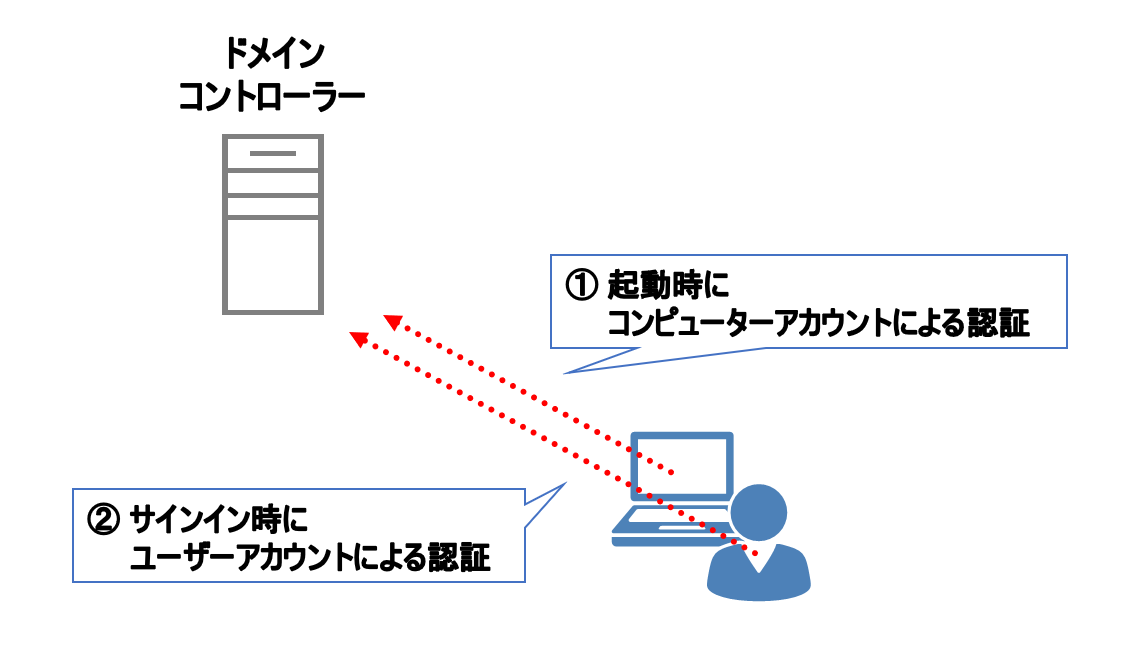
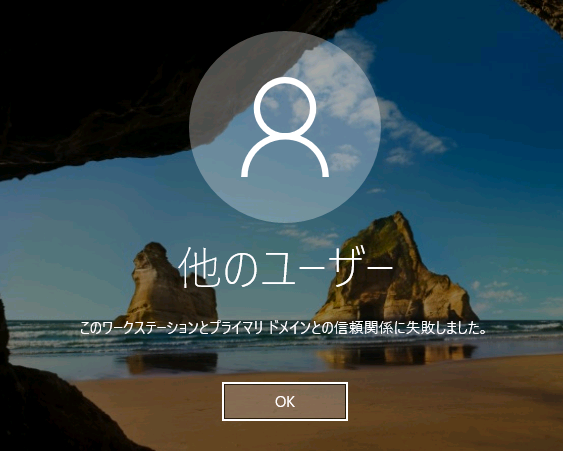

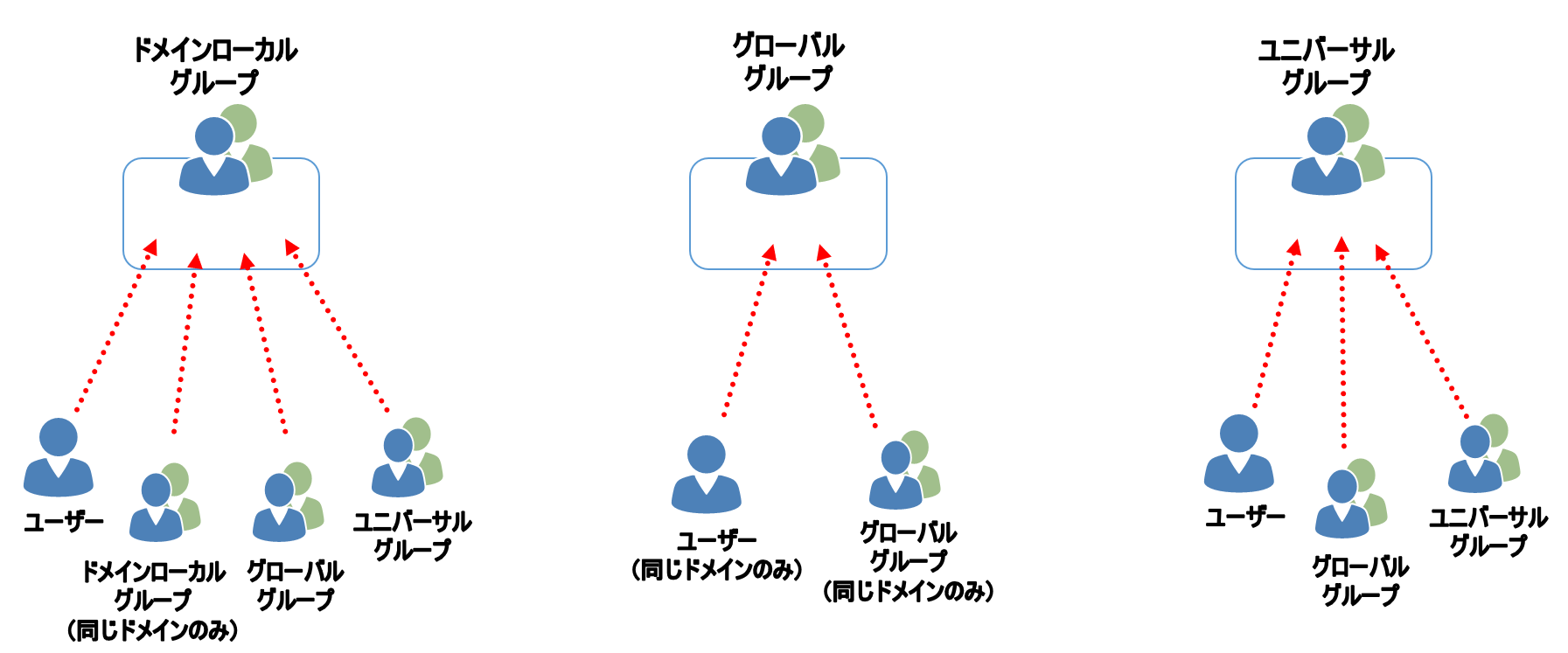

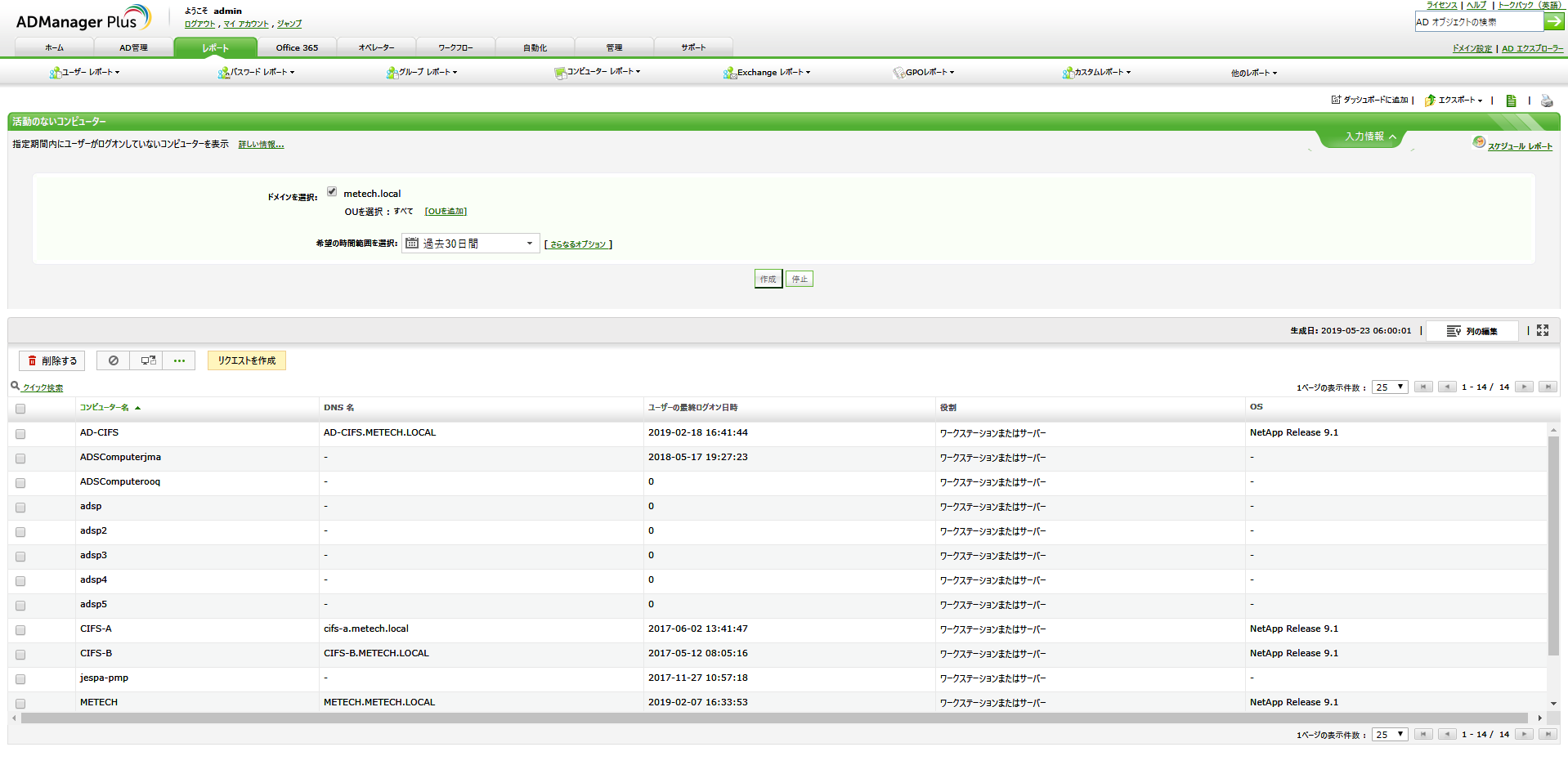


сЃЋсѓБсЃ╝сЃЅсЃљсЃЃсѓ»сЃЋсѓЕсЃ╝сЃа
тйЊсѓхсѓцсЃѕсЂДТцюУе╝сЂЌсЂдсЂ╗сЂЌсЂёсЂЊсЂесђЂУеўС║ІсЂФсЂЌсЂдсЂ╗сЂЌсЂёжАїТЮљсЂфсЂЕсЂѓсѓісЂЙсЂЌсЂЪсѓЅсђЂС╗ЦСИІсЂ«сЃЋсѓБсЃ╝сЃЅсЃљсЃЃсѓ»сЃЋсѓЕсЃ╝сЃасѓѕсѓісЂіТ░ЌУ╗йсЂФсЂіуЪЦсѓЅсЂЏсЂЈсЂасЂЋсЂёсђѓ